Новая страница раздела по умолчанию содержит вкладки [Файлы и примечания] и [Лента]. Вы можете добавлять новые вкладки, редактировать существующие, а также управлять порядком, в котором они отображаются на странице (Рис. 1).
Рис. 1 — Область настройки вкладок страницы

•Чтобы добавить новую вкладку на страницу, нажмите кнопку  в области настройки вкладок. В отобразившемся поле введите заголовок новой вкладки и нажмите кнопку [Сохранить]. В результате на страницу будет добавлена новая пустая вкладка. На вкладку вы можете добавить группы полей, отдельные поля и детали. Больше информации о перечисленных элементах страницы доступно в статьях “Настройка групп полей на странице“, “Настройка полей страницы“ и “Добавление существующей детали на страницу записи“.
в области настройки вкладок. В отобразившемся поле введите заголовок новой вкладки и нажмите кнопку [Сохранить]. В результате на страницу будет добавлена новая пустая вкладка. На вкладку вы можете добавить группы полей, отдельные поля и детали. Больше информации о перечисленных элементах страницы доступно в статьях “Настройка групп полей на странице“, “Настройка полей страницы“ и “Добавление существующей детали на страницу записи“.
•Чтобы изменить название текущей вкладки, нажмите  .
.
•Для изменения содержимого вкладки добавьте группу полей, а затем перетащите в нее необходимые поля из областей [Новая колонка] или [Существующие колонки] дизайнера страницы. Детали на вкладку добавляются таким же способом.
•Чтобы изменить позицию вкладки на странице, наведите курсор на название вкладки и перетащите ее в нужное место.
•Чтобы удалить вкладку, перейдите на нее, а затем нажмите кнопку  справа в области вкладок.
справа в области вкладок.
Если вы случайно удалите одну из вкладок, отображаемых на странице по умолчанию (например, [Файлы и примечания] или [Лента]), а затем сохраните изменения в мастере разделов, то восстановить ее можно будет только средствами разработки.
Если сохранение изменений в мастере раздела еще не выполнялось, то удаленную вкладку можно восстановить одним из следующих способов:
a.Закройте окно и выйдите из мастера раздела, а затем снова откройте мастер. Удаленная вкладка отобразится на своем месте в области настройки вкладок. В этом случае будут отменены и остальные изменения в мастере раздела, которые выполнялись с момента последнего сохранения.
b.Обновите страницу по клавише F5 клавиатуры, как только удалите вкладку (Рис. 2).
Рис. 2 — Восстановление случайно удаленной вкладки в мастере раздела
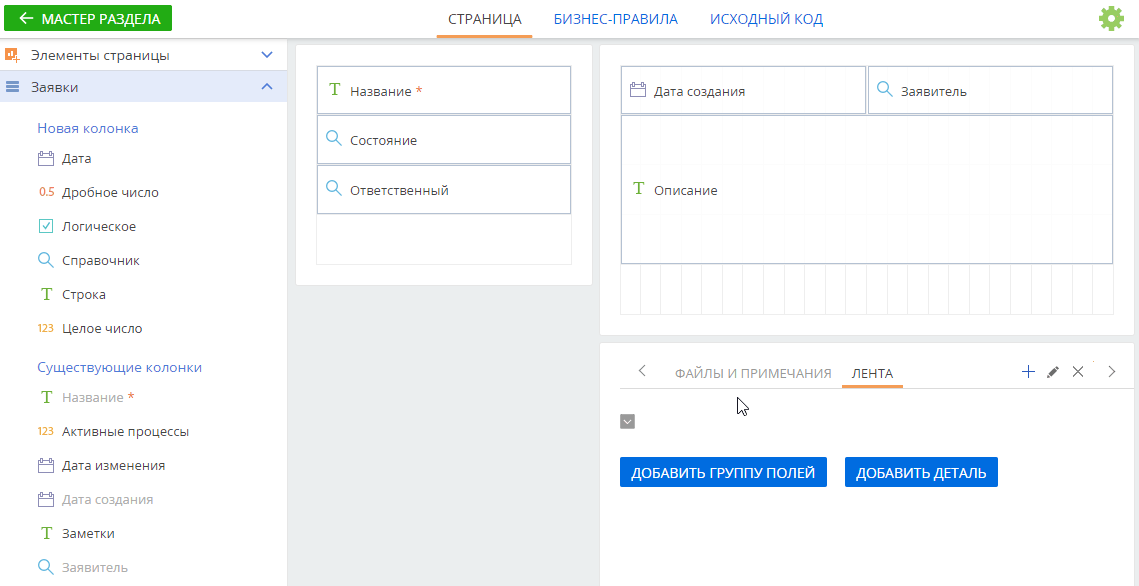
Важно
При восстановлении удаленной вкладки путем отмены изменений в мастере раздела или по клавише F5 также будут отменены все изменения, которые выполнялись в мастере с момента последнего сохранения.
Смотрите также






